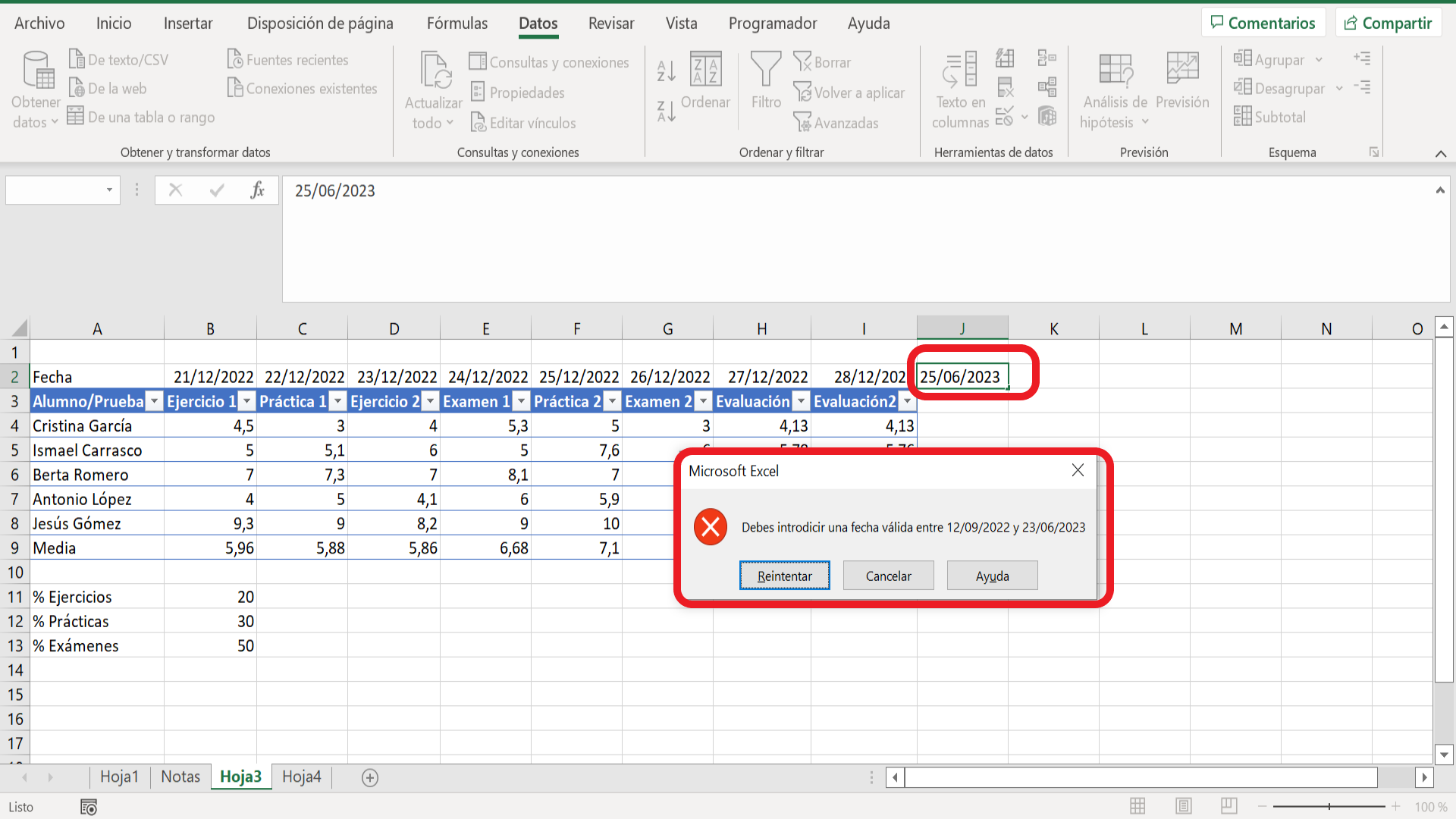La validación de datos es una función de Excel para controlar que solo cierto tipo de datos sean ingresados en una celda o un grupo de celdas.
Según el tipo de datos que se asigne, se puede delimitar ciertas propiedades como establecer una cantidad máxima y una mínima, omitir un intervalo de números, fechas u horarios o limitar a cifras iguales, menores o mayores a cierto valor.
Para un registro óptimo, Excel permite anunciar las condiciones de entrada de datos mediante un «mensaje de entrada» y análogamente avisar con un mensaje si el dato introducido no es de los permitidos mediante un «mensaje de error» o «alerta de error». Las opciones de validación de datos en Excel son las siguientes:
- Número entero. Se refiere a cifras o valores cerrados, se puede aplicar para tipo de formato general y de número.
- Decimal. Acepta solo números con decimales, se usa para formato de porcentaje, moneda, contabilidad, general y números.
- Lista. Delimita el ingreso de datos a un listado específico construido por uno mismo, ya sea de números, palabras o ambos.
- Fecha. Limita el acceso a solo fechas, en un formato especificado ya sea corto o largo.
- Hora. Restringe el registro de datos a solo horarios.
- Longitud de texto. Se encarga de delimitar el número de caracteres de texto que pueden ingresarse en una celda.
- Personalizado. Permite el ingreso de datos condicionados por una fórmula.
Se va a ver un ejemplo basado en el libro que se utilizaba en los apartados anteriores para poner una validación en las celdas de fecha.
Lo primero, será seleccionar la fila que contiene las celdas con fecha, a continuación en la pestaña de Datos, se selecciona la validación de datos como se indica en la figura:
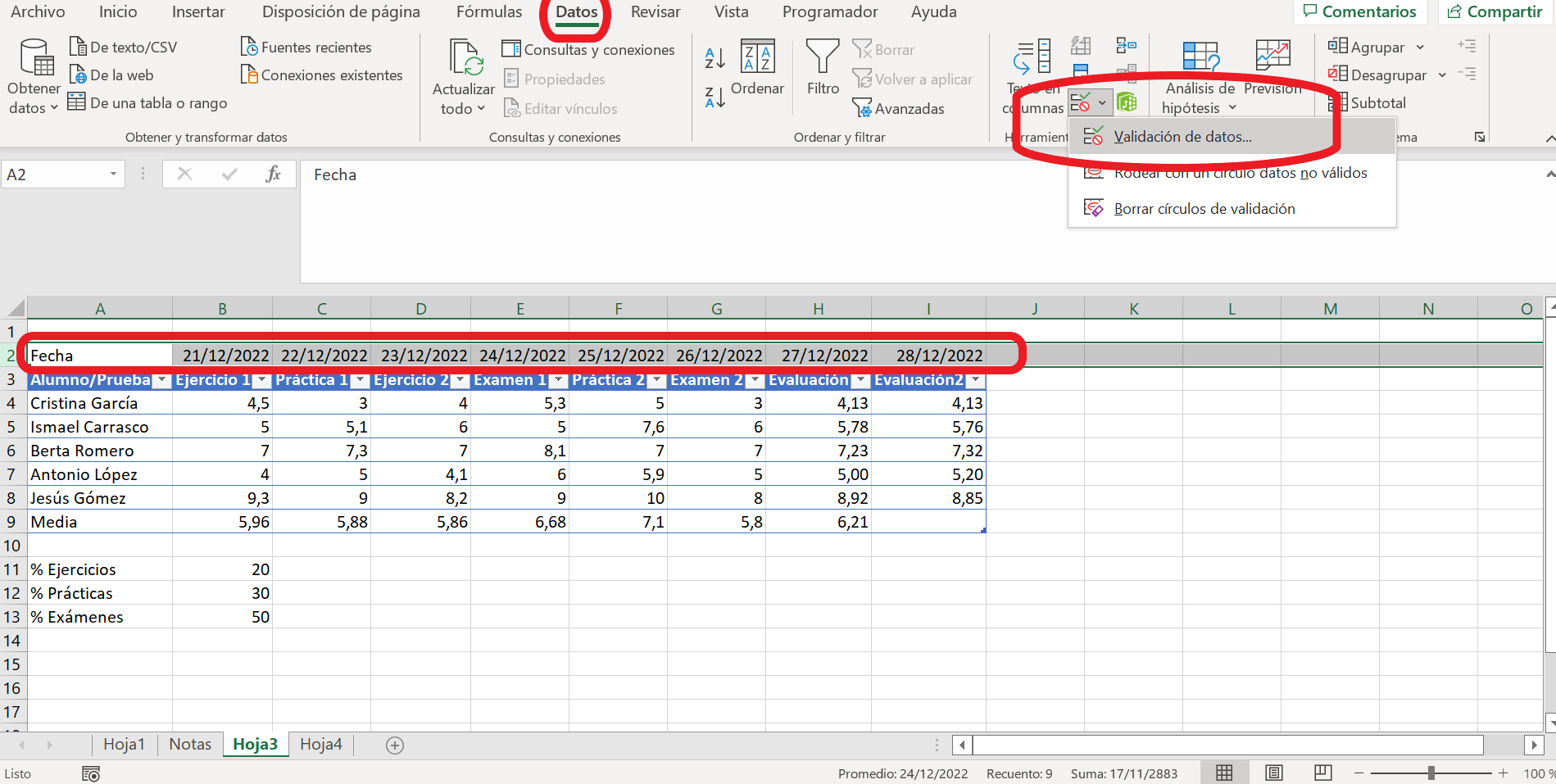
Se abrirá una ventana con varias opciones, lo primero será determinar el criterio de validación, en este caso, habría que elegir “fecha” para asegurar que el dato introducido es únicamente un formato de fecha.
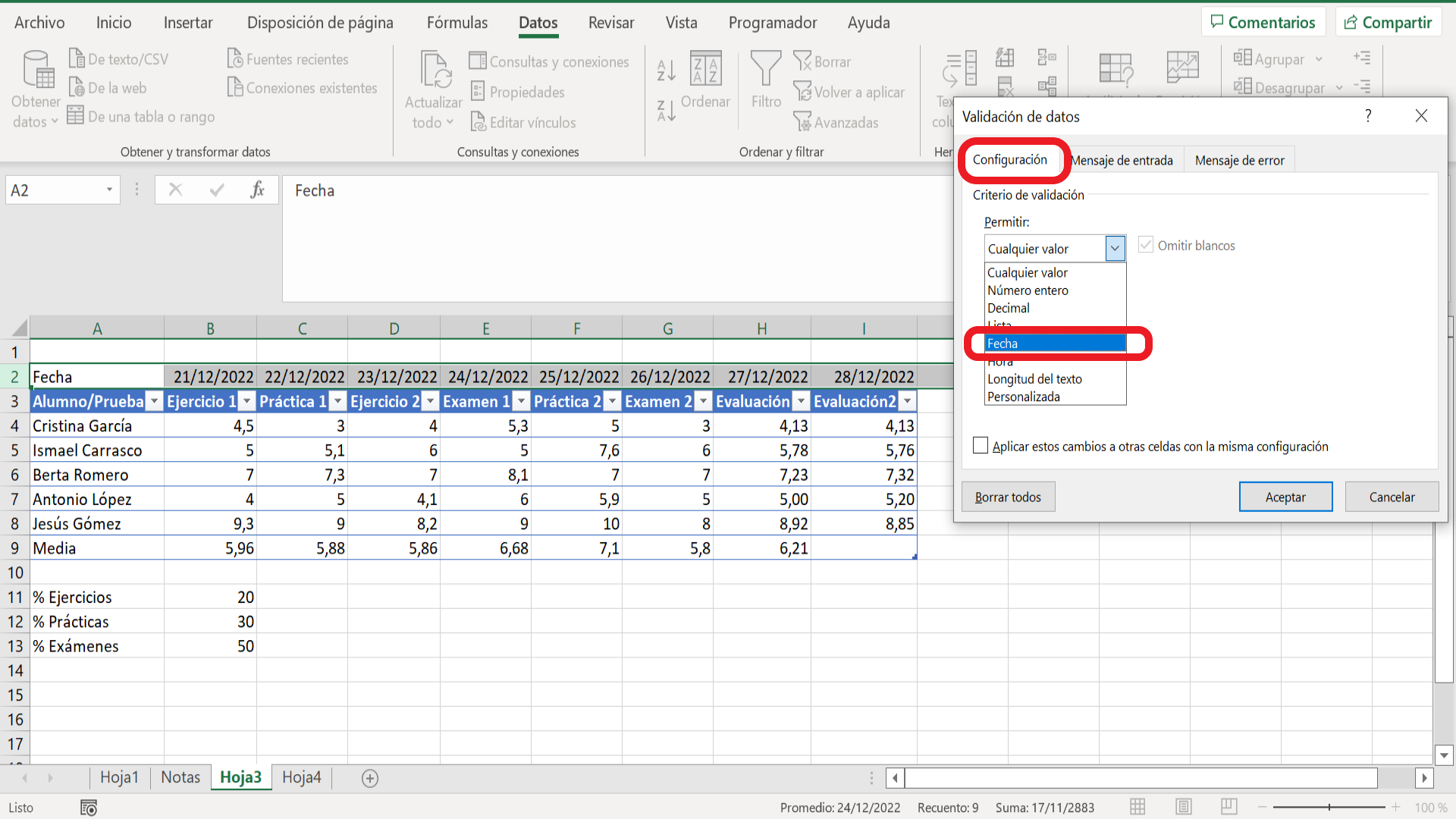
Entre las restricciones a validar se encuentra la opción de determinar la fecha de inicio y de fin para establecer un rango definido entre fechas. Se puede ver en la figura cómo proceder para realizar este paso:
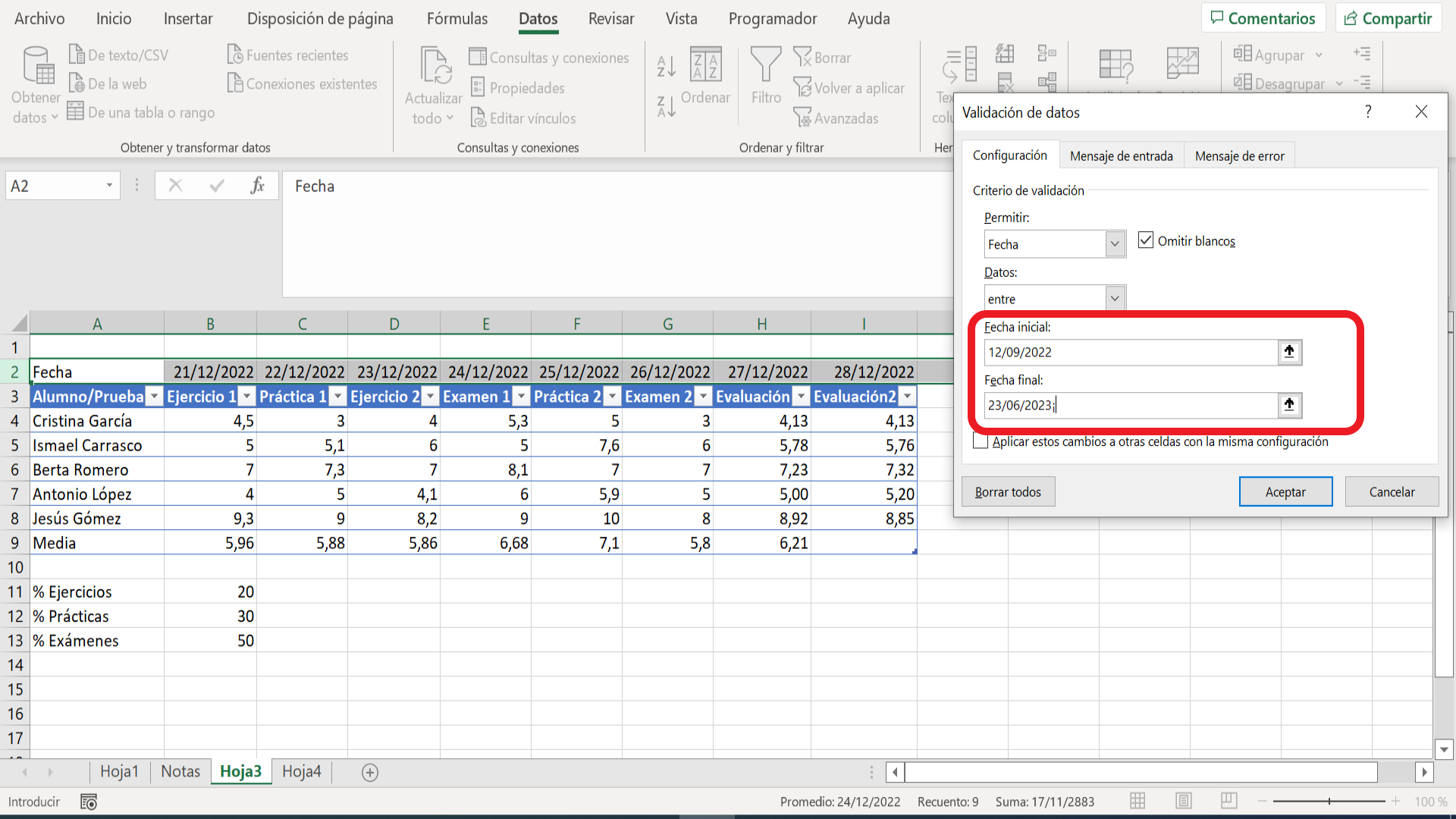
Otra opción interesante que se comentaba al inicio de este epígrafe, es poder configurar un mensaje de error para poder avisar en el caso de que el dato introducido no cumpla con los requerimientos establecidos. Para poder redactar el mensaje de error, basta con ir a la pestaña “Mensaje de error” y escribir en el diálogo reservado para ello, el mensaje que mejor se adapte a nuestras necesidades, como se muestra en la figura:
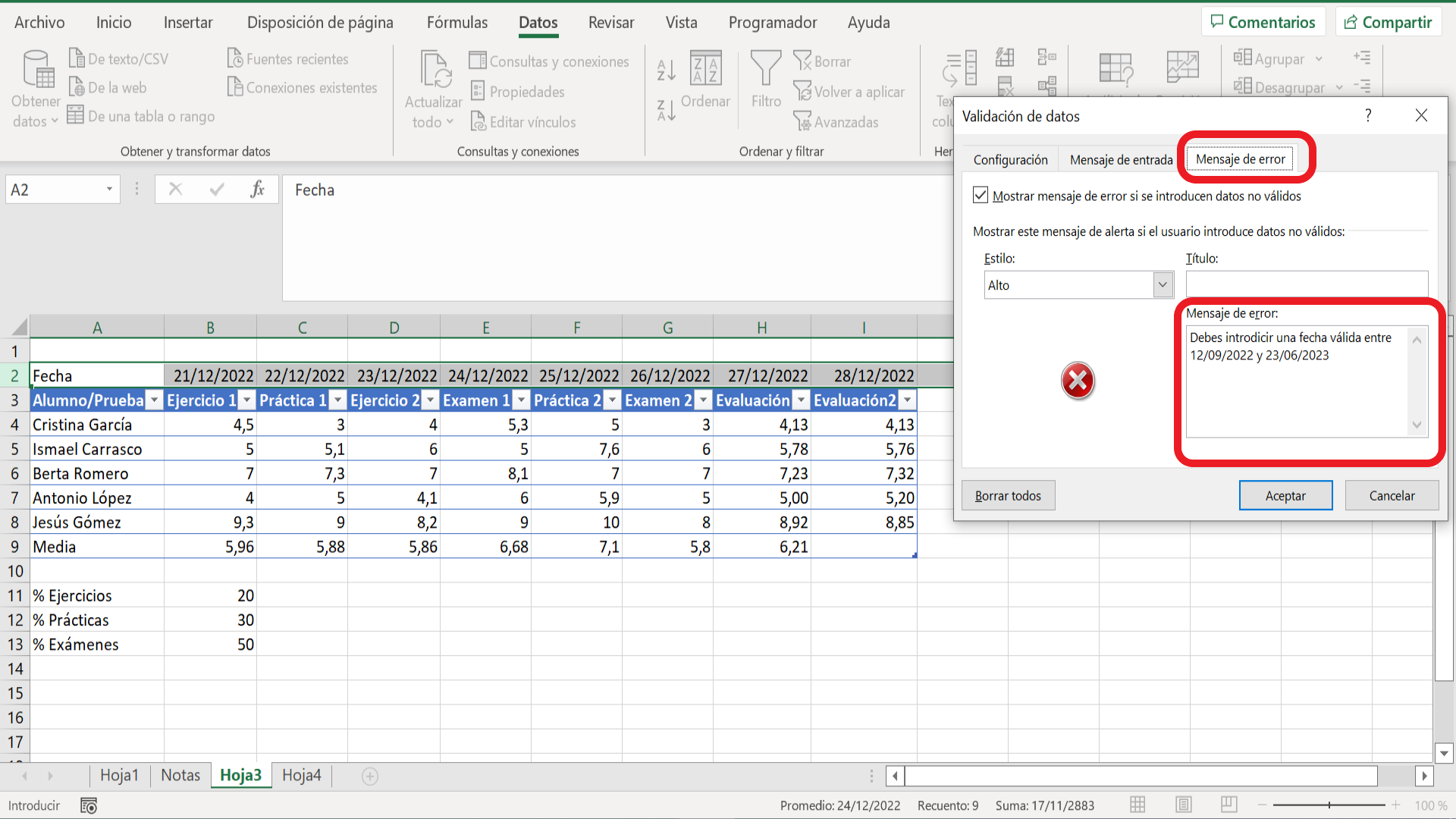
Del mismo modo, se puede proceder a introducir un texto para generar un mensaje de entrada al seleccionar la celda, en este caso se va a deshabilitar la opción, pues para el caso que acontece no es muy útil.
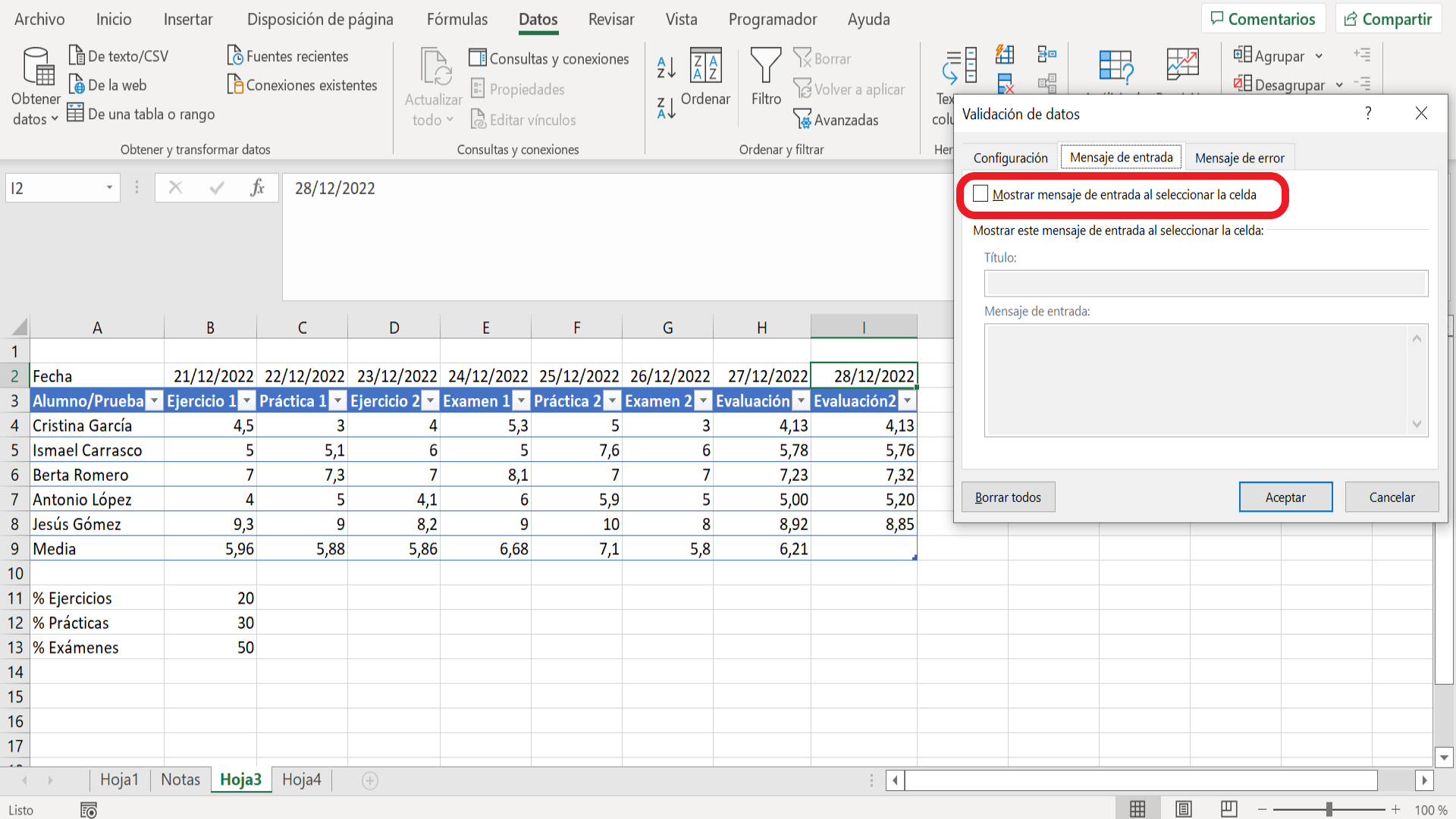
Si se prueba a introducir una nueva columna con una nueva fecha, se puede ver cómo presenta el mensaje de error si la fecha introducida no cumple con los criterios de validación que se le han indicado: